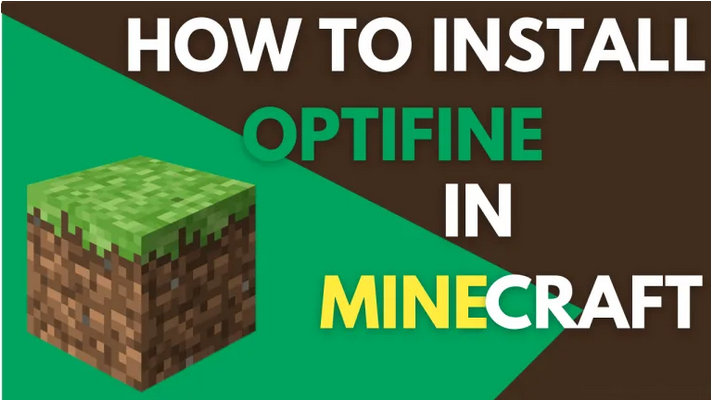Bản mod Optifine dành cho Minecraft không chỉ làm mới những hình ảnh khối vuông đó và khiến mọi thứ hoạt động mượt mà như lụa, mà nó còn mang đến một số tùy chỉnh trong trò chơi ấn tượng. Dưới đây là cách tải xuống và cài đặt bản mod thay đổi trò chơi này.
Kể từ khi xuất hiện, Optifine đã khiến cộng đồng Minecraft phải xôn xao. Cuối cùng, bạn nhận được một số kết cấu độ nét cao trông bóng bẩy, trong khi tốc độ khung hình tổng thể mượt mà hơn nhiều. Nhưng tuyệt vời hơn thế, bạn có thể tinh chỉnh và thao tác với một loạt các thông số trò chơi. Các hiệu ứng thời tiết như sương mù và mưa có thể được chuyển đổi và chỉnh sửa, trong khi bạn thậm chí có thể kiểm soát chu kỳ ngày / đêm và chơi với các hiệu ứng hoạt hình.
Bấm đúp vào tệp thiết lập mà bạn đã tải xuống ở bước trước. Cửa sổ cài đặt sẽ xuất hiện và bạn sẽ được nhắc nhập một thư mục để cài đặt Optifine. Nhấp vào nút ở bên phải của thư mục mặc định có ba dấu chấm trên đó, sau đó duyệt đến thư mục chứa cài đặt Minecraft của bạn. Đó là nơi bạn muốn Optifine đến. Khi bạn hoàn tất, hãy nhấn cài đặt và có thể thư giãn với một tách trà. Tuy nhiên, tốt hơn là nên uống nhanh vì chút này rất nhanh. Sau khi Optifine được cài đặt, chỉ cần mở trình khởi chạy Minecraft như bình thường và nhấp vào tab 'Cài đặt', sau đó nhấn 'Mới'. Chúng tôi khuyên bạn nên gọi cài đặt này là ‘Optifine’ để không có sự nhầm lẫn sau này - chỉ cần dán nhãn đó vào hộp Tên. Tiếp theo, nhấp vào hộp thả xuống Phiên bản và chọn tùy chọn có Optifine trong tiêu đề của nó. Cuối cùng, nhấn nút Tạo và bạn đã sẵn sàng chạy bản mod.
Kể từ khi xuất hiện, Optifine đã khiến cộng đồng Minecraft phải xôn xao. Cuối cùng, bạn nhận được một số kết cấu độ nét cao trông bóng bẩy, trong khi tốc độ khung hình tổng thể mượt mà hơn nhiều. Nhưng tuyệt vời hơn thế, bạn có thể tinh chỉnh và thao tác với một loạt các thông số trò chơi. Các hiệu ứng thời tiết như sương mù và mưa có thể được chuyển đổi và chỉnh sửa, trong khi bạn thậm chí có thể kiểm soát chu kỳ ngày / đêm và chơi với các hiệu ứng hoạt hình.
Phiên bản Optifine nào phù hợp nhất với tôi: Ultra, Standard hay Light?
Không có gì ngạc nhiên khi sự lựa chọn phổ biến nhất ở đây là phiên bản Ultra. Điều này chứa đầy đủ lựa chọn các tùy chọn tùy chỉnh và các tính năng tăng hiệu suất. Tuy nhiên, nếu bạn đang sử dụng các mod Minecraft khác, bạn có thể sử dụng phiên bản Chuẩn hơn. Điều này đã được chứng minh là ổn định hơn khi được sử dụng với các sửa đổi hiện có, mặc dù bạn không nhận được toàn bộ các tính năng Optifine. Cuối cùng, phiên bản Light là tốt nhất nếu bạn đang chơi trên máy tính xách tay cơ bản hoặc máy tính để bàn cũ nghiêm trọng gặp khó khăn với cuộc sống hàng ngày.Làm cách nào để cài đặt Optifine?
Đầu tiên, bạn cần tìm ra nơi lưu trữ các tệp Minecraft của bạn trên ổ cứng PC. May mắn thay, điều này là siêu đơn giản. Chỉ cần mở lại trình khởi chạy và nhấp vào tab Tùy chọn khởi chạy, sau đó là Bản phát hành mới nhất. Công cụ ‘Game Directory’ sẽ cho bạn biết vị trí của các tệp đó. Ngoài ra, bạn có thể chỉ cần tìm kiếm trong Windows Explorer cho Minecraft. Bây giờ đã đến lúc cài đặt và thiết lập Optifine, vì vậy hãy làm theo các bước sau:Bấm đúp vào tệp thiết lập mà bạn đã tải xuống ở bước trước. Cửa sổ cài đặt sẽ xuất hiện và bạn sẽ được nhắc nhập một thư mục để cài đặt Optifine. Nhấp vào nút ở bên phải của thư mục mặc định có ba dấu chấm trên đó, sau đó duyệt đến thư mục chứa cài đặt Minecraft của bạn. Đó là nơi bạn muốn Optifine đến. Khi bạn hoàn tất, hãy nhấn cài đặt và có thể thư giãn với một tách trà. Tuy nhiên, tốt hơn là nên uống nhanh vì chút này rất nhanh. Sau khi Optifine được cài đặt, chỉ cần mở trình khởi chạy Minecraft như bình thường và nhấp vào tab 'Cài đặt', sau đó nhấn 'Mới'. Chúng tôi khuyên bạn nên gọi cài đặt này là ‘Optifine’ để không có sự nhầm lẫn sau này - chỉ cần dán nhãn đó vào hộp Tên. Tiếp theo, nhấp vào hộp thả xuống Phiên bản và chọn tùy chọn có Optifine trong tiêu đề của nó. Cuối cùng, nhấn nút Tạo và bạn đã sẵn sàng chạy bản mod.